Introduction
Cet article décrit les nouvelles fonctionnalités incluses et les problèmes résolus dans le correctif logiciel build 7.5.3079.523 pour microsoft System Center 2012 R2 Service Manager Self-Service Portal. En outre, cet article contient les instructions d’installation de cette mise à jour et les problèmes connus de cette mise à jour.
Nouvelles fonctionnalités incluses
-
Les listes d’énumération imbriqués sont désormais prises en charge dans les formulaires d’offre de demande, comme dans l’exemple suivant :
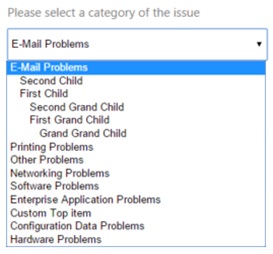
-
Le portail Self-Service vous permet désormais de partager et d’accéder à différents objets dans le portail à l’aide d’URL directes. Vous pouvez faire référence à des éléments individuels dans le portail à l’aide des formats d’URL suivants.
Type d’élément
Format d’URL
Offres de demande
https://<website_name>/Home/Makeform? BMEID=<bme_id>
Demandes de type incident
https://<website_name>/MyRequests/RequestDetails?type=IncidentRequest&id=<incident_id>
Demandes de type demande de service
https://<website_name>/MyRequests/RequestDetails?type=ServiceRequest&id=<service_request_id>
Activités manuelles
https://<website_name>/ MyActivities/ActivityDetails?type=ManualActivity&id=<manual_activity_id>
Passer en revue les activités
https://<website_name>/ MyActivities/ActivityDetails?type=ReviewActivity&id=<review_activity_id>
Articles d’aide
https://<website_name>/KnowledgeBase/article/<id_of_knowledge_base_article>
Problèmes résolus
-
L’utilisateur affecté et créé par les champs utilisateur sont incorrectement définis sur le compte de service.
-
L’élément de formulaire de type requête ne fonctionne pas pour les classes Incident et User.
-
Les formulaires d’offre de demande ne peuvent pas être chargés si un élément de formulaire de type requête fait partie du formulaire.
-
Le jeton de nom d’utilisateur ne transmet pas de valeurs au champ mappé.
-
L’annulation d’un formulaire de demande ne fonctionne pas.
-
Les longues chaînes de texte se chevauchent dans la liste dans le volet central.
-
Les activités associées dans Mes demandes affichent toujours l’état comme actif.
-
Les filtres dans Mes demandes et Mes activités ne fonctionnent pas pour certaines langues.
-
L’annonce affiche « Date non valide » dans la colonne Date expirée pour certaines langues.
-
Les commentaires de la requête utilisent une classe incorrecte.
-
La restriction obligatoire (obligatoire) ne fonctionne pas sur l’élément de formulaire de type requête.
-
L’élément de formulaire de requête autorise plusieurs sélections, même lorsqu’il est configuré pour la sélection d’un seul élément.
-
La barre de défilement ne fonctionne pas sur certaines résolutions d’écran réduites.
-
Une barre de défilement double s’affiche pendant que vous parcourez les articles d’aide.
-
Certaines zones du portail ne sont pas rendus dans le navigateur web Mozilla Firefox.
-
Mes activités affiche 0 (zéro) au lieu de supprimer l’autocollant de notification lorsqu’aucune activité n’est en cours.
-
Une fois SSL activé, le navigateur affiche régulièrement le message « Seul le contenu sécurisé est affiché » avec un bouton Afficher tout le contenu pendant que vous parcourez le portail.
-
Les journaux d’activité d’action ajoutentdomain\username au lieu du nom d’affichage de l’utilisateur.
Problèmes connus
-
L’option Un-favorite ne fonctionne pas pour les offres de demande.
-
Le portail Self-Service ne filtre pas les offres de demande en fonction du langage.
-
Un élément de formulaire de requête qui utilise des critères de filtre qui dépendent de la sélection d’une autre requête dans le même formulaire ne fonctionne pas.
-
Plusieurs éléments de formulaire de requête dans le même formulaire d’offre de requête ne peuvent pas ajouter les mêmes types de relations.
-
Les journaux d’action ne se développent pas lorsqu’une requête est ouverte à l’aide d’une URL directe.
Comment obtenir et installer ce correctif logiciel pour System Center portail Service Manager Self-Service R2 2012
Informations sur le téléchargement
Les packages de correctifs logiciels pour Service Manager Self-Service Portal sont disponibles à partir du Centre de téléchargement Microsoft.
Centre de téléchargement Microsoft
Accédez au site web suivant pour télécharger manuellement le package de correctif logiciel :

Conditions préalables Pour appliquer ce correctif logiciel, le correctif cumulatif 8 (nouveau portail en libre-service HTML) doit être installé.
Avant l’installationBefore, vous appliquez ce correctif logiciel, si vous avez effectué des personnalisations dans la barre latérale du portail en suivant les étapes mentionnées dans La personnalisation de la barre de menus de gauche, vous devez sauvegarder le fichier Views\Shared\Sidebar.cshtml.
Installation Pour installer cette mise à jour, procédez comme suit :
-
Téléchargez le correctif logiciel « SelfServicePortal_CU_KB3124091_amd64_7.5.3079.523.EXE » sur le serveur qui héberge votre portail Self-Service.
-
Cliquez sur Exécuter en tant qu’administrateur.
-
Acceptez les termes du contrat de licence logiciel Microsoft, puis suivez les étapes de l’Assistant Installation.
Vérifier l’installation Pour vérifier la réussite de l’installation de ce correctif logiciel, procédez comme suit :
-
Dans Panneau de configuration, ouvrez Programmes et fonctionnalités.
-
Cliquez sur Afficher les mises à jour installées.
-
Si l’élément suivant est répertorié, l’installation a réussi :
Correctif logiciel pour le portail libre-service Microsoft System Center Service Manager R2 (KB3124091)
Après l’installationAfter, vous appliquez ce correctif logiciel, procédez comme suit :
-
Si des personnalisations ont été sauvegardées pour la barre latérale du portail (comme indiqué dans la section « Avant l’installation »), fusionnez les modifications requises dans le fichier Views\Shared\Sidebar.cshtml mis à jour.
-
Redémarrez le serveur qui héberge votre serveur portail qui exécute IIS.
|
Fichiers modifiés |
Taille du fichier |
Version |
|---|---|---|
|
SelfServicePortalWebApp.dll |
61,640 |
7.5.3079.523 |
|
Microsoft.EnterpriseManagement.NewSMPortal.SDKTransformer.dll |
63,688 |
7.5.3079.523 |
|
Microsoft.EnterpriseManagement.NewSMPortal.SMPortalHelper.dll |
107,208 |
7.5.3079.523 |
|
demo.css |
2,206 |
|
|
main.css |
43,819 |
|
|
header.js |
16,273 |
|
|
index.js |
18,968 |
|
|
makeform.js |
12,321 |
|
|
seeall.js |
11,927 |
|
|
sidenavigator.js |
13,663 |
|
|
toss-notifs.js |
12,841 |
|
|
Article.cshtml |
14,105 |
|
|
Index.cshtml |
9,524 |
|
|
ActivityDetails.cshtml |
19,081 |
|
|
Index.cshtml |
12,682 |
|
|
RequestDetails.cshtml |
12,249 |
|
|
Index.cshtml |
11,046 |
|
|
Sidebar.cshtml |
4,337 |
|
|
_Layout.cshtml |
11,085 |










